Шипит и хрипит звук в Windows 10
Одна из распространенных проблем пользователей — искажения звука в Windows 10: звук на ноутбуке или компьютере шипит, хрипит, трещит или очень тихий. Как правило, подобное может возникать после переустановки ОС или ее обновлений, хотя не исключены и другие варианты (например, после установки некоторых программ для работы со звуком).
В данной инструкции — способы исправить проблемы со звуком Windows 10, имеющие отношение к его неправильному воспроизведению: посторонним шумам, хрипам, пискам и подобным вещам.
Возможные варианты решения проблемы, пошагово рассматриваемые в руководстве:
- Проверка эффектов аудио, дополнительных средств звука
- Проверка формата воспроизведения звука
- Отключение монопольного режима для звуковой карты
- Изменение параметров связи в свойствах звука Windows 10
- Настройка устройства воспроизведения
- Исправление проблем с драйверами звуковой карты
- Дополнительная информация по искажениям звука в Windows 10
Примечание: прежде чем приступать, не пренебрегите проверкой подключения устройства воспроизведения — если у вас ПК или ноутбук с отдельной аудиосистемой (колонками), попробуйте отключить колонки от разъема звуковой карты и снова подключить, а если аудио-кабели со стороны колонок также подключаются и отключаются, переподключите и их тоже. По возможности, проверьте воспроизведение с другого источника (например, с телефона) — если и с него звук продолжает хрипеть и шипеть, проблема, судя по всему, в кабелях или самих колонках.
По возможности, проверьте воспроизведение с другого источника (например, с телефона) — если и с него звук продолжает хрипеть и шипеть, проблема, судя по всему, в кабелях или самих колонках.
Отключение эффектов аудио и дополнительных средств звука
Первое, что следует попробовать сделать при появлении описываемых проблем со звуком в Windows 10 — попробовать отключить все «усовершенствования» и эффекты для воспроизводимого аудио, именно они могут приводить к искажениям.
- Откройте список устройств записи и воспроизведения звука Windows 10. В разных версиях Windows 10 это делается слегка по-разному. Все актуальные методы в материале: Как открыть устройства записи и воспроизведения Windows 10.
- Выберите устройство воспроизведения по умолчанию. А заодно убедитесь, что в качестве него выбрано именно нужное устройство (например, динамики или наушники), а не какое-то другое (например, программно-созданное виртуальное аудио устройство, что само по себе может приводить к искажениям.
 В этом случае просто кликните правой кнопкой мыши по нужному устройству и выберите пункт меню «Использовать по умолчанию» — возможно, уже это решит проблему).
В этом случае просто кликните правой кнопкой мыши по нужному устройству и выберите пункт меню «Использовать по умолчанию» — возможно, уже это решит проблему). - Нажмите кнопку «Свойства».
- На вкладке «Дополнительно» отключите пункт «Включить дополнительные средства звука» (при наличии такого пункта). Также, если у вас имеется (может отсутствовать) вкладка «Дополнительные возможности», на ней отметьте пункт «Отключить все эффекты» и примените настройки.
После этого можно проверить, нормализовалось ли воспроизведение аудио на вашем ноутбуке или компьютере, или все так же звук шипит и хрипит.
Формат воспроизведения аудио
Если предыдущий вариант не помог, то попробуйте следующий: точно так же, как в пунктах 1-3 предыдущего способа зайдите в свойства устройства воспроизведения Windows 10, после чего откройте вкладку «Дополнительно».
Обратите внимание на раздел «Формат по умолчанию». Попробуйте задать 16 бит, 44100 Гц и применить настройки: этот формат поддерживается практически всеми звуковыми картами (кроме, может, тех, которым более 10-15 лет) и, если дело в неподдерживаемом формате воспроизведения, то изменение этой опции может помочь исправить проблему с воспроизведением звука.
Отключение монопольного режима для звуковой карты в Windows 10
Иногда в Windows 10, даже с «родными» драйверами для звуковой платы, звук может воспроизводиться неправильно при включении монопольного режима (включается и отключается там же, на вкладке «Дополнительно» в свойствах устройства воспроизведения).
Попробуйте отключить опции монопольного режима для устройства воспроизведения, применить настройки и снова проверить, восстановилось ли качество звука, или он все также воспроизводится с посторонними шумами или другими дефектами.
Параметры связи Windows 10, которые могут создавать проблемы со звуком
В Windows 10 по умолчанию включены опции, которые заглушают воспроизводимые на компьютере или ноутбуке звуки при разговоре «по телефону», в мессенджерах и т.д.
Иногда эти параметры работают неправильно, а это может выливаться в то, что громкость всегда низкая или же вы слышите плохой звук при воспроизведении аудио.
Попробуйте отключить уменьшение громкости при разговоре, установив значение «Действие не требуется» и применить настройки. Сделать это можно на вкладке «Связь» в окне параметров звука (попасть в которое можно через правый клик по значку динамика в области уведомлений или через «Панель управления» — «Звук»).
Сделать это можно на вкладке «Связь» в окне параметров звука (попасть в которое можно через правый клик по значку динамика в области уведомлений или через «Панель управления» — «Звук»).
Настройка устройства воспроизведения
Если в списке устройств воспроизведения выбрать ваше устройство по умолчанию и нажать кнопку «настройка» слева вниу, откроется мастер настройки параметров воспроизведения, параметры которого могут отличаться в зависимости от звуковой карты компьютера.
Попробуйте провести настройку исходя из того, какое у вас оборудования (колонки), по возможности выбрав двухканальный звук и отсутствие дополнительных средств обработки. Можно попробовать настройку несколько раз с разными параметрами — иногда это помогает привести воспроизводимый звук к тому состоянию, который был до появления проблемы.
Установка драйверов звуковой карты Windows 10
Очень часто неправильно работающий звук, то что он хрипит и шипит, и многие другие проблемы с аудио бывают вызваны неправильными драйверами звуковой карты для Windows 10.
При этом, по моему опыту большинство пользователей в таких ситуациях бывают уверены, что с драйверами всё в порядке, так как:
- Диспетчер устройств пишет, что драйвер не нуждается в обновлении (а это говорит лишь о том, что Windows 10 не может предложить другого драйвера, а не о том, что всё в порядке).
- Последний драйвер был успешно установлен с использованием драйвер-пака или какой-либо программы для обновления драйверов (то же самое, что и в предыдущем случае).
В обоих случаях пользователь часто оказывается не прав и простая ручная установка официального драйвера с сайта производителя ноутбука (даже если там есть драйверы только для Windows 7 и 8) или материнской платы (если у вас ПК) позволяет всё исправить.
Более подробно по всем аспектам установки нужного драйвера звуковой карты в Windows 10 в отдельной статье: Пропал звук в Windows 10 (подойдет и для рассматриваемой здесь ситуации, когда он не пропал, но воспроизводится не так, как нужно).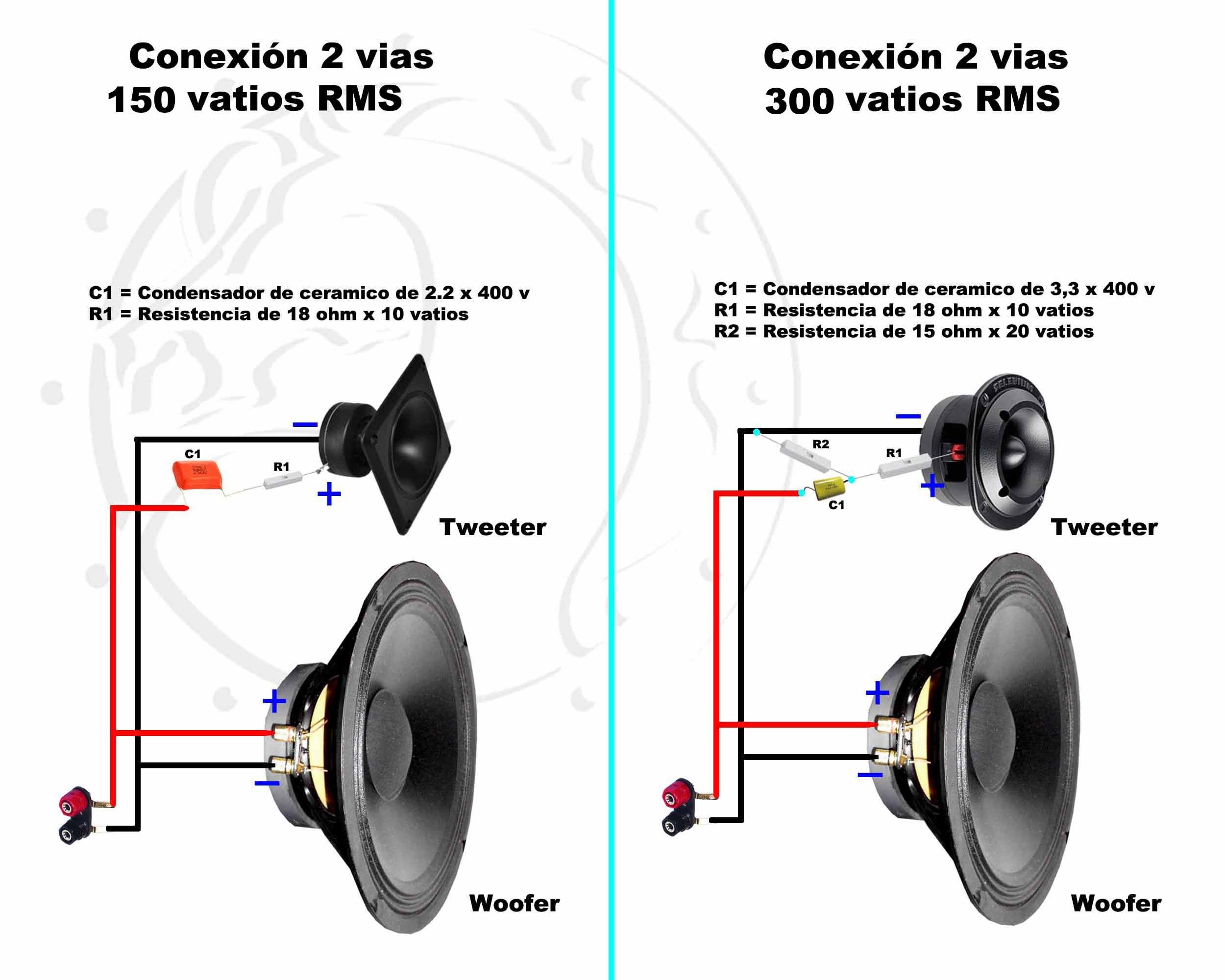
Дополнительная информация
В завершение — несколько дополнительных, не частых, но возможных сценариев проблем с воспроизведением звука, чаще всего выражающихся в том, что он хрипит или воспроизводится прерывисто:
- Если Windows 10 не только неправильно воспроизводит звук, но и тормозит сама, замирает указатель мыши, происходят другие похожие вещи — дело может быть в вирусах, неправильно работающих программах (например, два антивируса могут вызывать такое), неправильных драйверах устройств (не только звука), неисправном оборудовании. Возможно, здесь полезной окажется инструкция «Тормозит Windows 10 — что делать?».
- Если звук прерывается при работе в виртуальной машине, эмуляторе Android (или другом), тут, как правило, ничего поделать не получится — просто особенность работы в виртуальных средах на конкретном оборудовании и с использованием конкретных виртуальных машин.
На этом завершаю. Если у вас есть дополнительные решения или не рассмотренные выше ситуации, ваши комментарии ниже могут оказаться полезными.
remontka.pro в Телеграм | Способы подписки
Звук в телевизоре шипит или хрипит — почему и что делать?
Вот основные причины проблем со звуком у современных телевизоров:
- Нестабильный входящий аудиосигнал, подаваемый на телевизор с ТВ-приставки/тюнера/ресивера, антенного или абонентского (в случае подключения дома/квартиры к кабельному телевидению) кабеля.
- Нестабильная работа звуковыводящих динамиков, встроенных в телевизор (обычно неполадкам подвергается один из динамиков, но этого достаточно для оказания негативного влияния на звук в целом).
- Если к телевизору подключена внешняя аудиосистема, то проблема может быть и в ней.
- Программные неполадки встроенного в Smart TV программного обеспечения, т.е. прошивки (возможно, что сбились какие-то настройки).
- Неполадки в работе аудиплаты, отвечающей за преобразование цифрового в аудиосигнал, или иные аппаратные неисправности.
Теперь обо всем немного подробней.
Нестабильный входящий аудиосигнал
Тут многое зависит от того, как телевизионный сигнал доставляется до телевизора. Если мы имеем дело с кабельным, спутниковым или эфирным телевидением, то всевозможные проблемы со звуком могут быть связаны с некачественным сигналом:
- В случае с кабельным ТВ вполне возможны неполадки на стороне кабельного оператора, а именно — в распределительной коробке, которая находится где-нибудь на крыше или на улице. Про повреждение кабеля мы не говорим, т.к. в этих случаях звук обычно шипит/хрипит только на некоторых телеканалах. Для проверки можно попробовать подключить к телевизору цифровую (ввиду перехода всего телевидения в РФ на цифровое вещание) антенну вместо операторского кабеля (для справки: чтобы все заработало, может потребоваться перенастройка параметров для входящего сигнала в меню настроек телеприемника).
- В случае со спутниковым ТВ проблему стоит искать в антенном преобразователе сигнала (конвертера) либо в ресивере/декодере, от которого сигнал поступает непосредственно на телевизор.
 И в том, и в другом случае для проверки звука также можно воспользоваться предыдущим советом.
И в том, и в другом случае для проверки звука также можно воспользоваться предыдущим советом. - С эфирным телевидением и так все понятно. Чаще всего здесь приходится сталкиваться с плохим качеством сигнала. Но, как и в случае с кабельным ТВ, искажение звука в случае с плохим сигналом обычно наблюдается только на определенных телеканалах.
Чтобы исключить любые проблемы, связанные с некачественным сигналом, лучшим способом является подключение к телевизору автономного источника аудиосигнала, например — компьютера или даже смартфона (все зависит от того, какие именно порты предусмотрены в конструкции телеприемника для подключения внешних источников аудио).
Нестабильная работа динамиков телевизора
Судя по сообщениям владельцев современных телевизоров на различных тематических форумах, одной из слабых сторон этой техники являются встроенные динамики. Все дело в их конструкции. Чтобы вместить колонки в столь тонкий корпус, их самих приходится делать очень тонкими и вытянутыми. Со временем колеблющаяся мембрана динамиков деформируется, что и приводит к разнообразным искажениям звука, особенно на высокой громкости. Именно поэтому многие владельцы Smart TV приобретают внешние аудиосистемы, даже не пытаясь устранить первоначальную проблему.
Со временем колеблющаяся мембрана динамиков деформируется, что и приводит к разнообразным искажениям звука, особенно на высокой громкости. Именно поэтому многие владельцы Smart TV приобретают внешние аудиосистемы, даже не пытаясь устранить первоначальную проблему.
Таким же образом — подключением внешней акустики — можно проверить, действительно ли искажения звука вызваны встроенными динамиками или проблема в чем-то другом. В этих целях, кстати, можно использовать и обычные наушники.
Неполадки в работе внешней аудиосистемы
Тут примерно та же ситуация, что и в предыдущем случае, только источником некачественного звука в этот раз является внешняя акустическая система, если таковая подключена к телевизору. Для исключения из списка причин всех остальных проблем, достаточно отключить внешнюю аудиосистему и послушать, как будут вести себя встроенные динамики. Если хрипы, шипения или прочие искажения звука слышны не будут, значит, причина неполадок найдена.
Программные неполадки
Современные «умные» телевизоры — это на самом деле компьютеры, только узкоспециализированные. В задачу такого «компьютера» входит исключительно прием, обработка и вывод теле- и аудиосигнала на экран. Как и у любого компьютеризированного устройства, в конструкции телевизора присутствует микропроцессор, который выполняет команды, поступающие на него от операционной системы (прошивки). Если в работе этой прошивки наблюдаются какие-то сбои, то любая из функций телевизора, включая проигрывание звука, может работать некорректно.
В задачу такого «компьютера» входит исключительно прием, обработка и вывод теле- и аудиосигнала на экран. Как и у любого компьютеризированного устройства, в конструкции телевизора присутствует микропроцессор, который выполняет команды, поступающие на него от операционной системы (прошивки). Если в работе этой прошивки наблюдаются какие-то сбои, то любая из функций телевизора, включая проигрывание звука, может работать некорректно.
Проблемы с программным обеспечением могут быть связаны с неправильными настройками. У «умных» телевизоров, помимо пользовательского, также предусмотрено сервисное меню. Именно в нем могут находиться более тонкие настройки тех модулей, что отвечают за вывод звука.
В подобных ситуациях можно попробовать сбросить настройки к первоначальным значениям, но для открытия сервисного меню придется поиска информацию в интернете о том, как это сделать (обычно нужно нажимать на пульте определенные комбинации кнопок).
Если же проблема в самой прошивке, то ее всегда можно обновить или даже переустановить. На официальном сайте производителя телевизора можно найти инструкции по этой теме.
На официальном сайте производителя телевизора можно найти инструкции по этой теме.
Неполадки в работе аудиплаты или другие аппаратные неисправности
Если шипение доносится как из встроенных динамиков, так и из внешней аудиосистемы при ее подключении даже при выключенном звуке, это может свидетельствовать о плохом качестве аудиосигнала на выходе из аудиоплаты (микросхемы). Причем виновником может быть не сама плата, а какой-либо связанный с ней модуль или, например, блок питания. В любом случае провести самостоятельную диагностику и, тем более, устранить неполадки без наличия инструмента и нужных навыков не представляется возможным.
6 Причины треска динамика на большой громкости [Исправить сейчас]
Потрескивание динамика на большой громкости происходит при включении и выключении. Это типичный звук, так как они возникают из-за растяжения силовых кабелей при включении динамика и сжатия силовых кабелей при выключении динамика. Иногда динамик издает треск из-за изменений температуры в доме, что затрудняет обнаружение шумов, поскольку шум меняется при изменении температуры.
Как устранить потрескивание автомобильных динамиков | …
Включите JavaScript
Как устранить потрескивание автомобильных динамиков | Основные причины потрескивания автомобильных динамиковНесмотря на то, что шумы не причиняют вреда человеку и не могут повредить остальную часть машины, лучше избавиться от них, если они громкие. Однако, поскольку шумы в основном нормальны, вы все же можете предотвратить их, аккуратно включив динамик, но не включая все кабели питания или отключая их один раз, поскольку они могут вызвать более громкий треск.
В статье ниже рассмотрены возможные способы уменьшения хрипов в динамике, даже если они являются нормальными, и причины появления хрипов в динамике на большой громкости. Далее часто задаваемые вопросы и заключение в конце. Следуйте руководству, чтобы узнать причины, по которым ваш телевизор издает треск.
Почему хрипит динамик на большой громкости Прерванный ток. Основной причиной того, что громкоговорители издают треск, является прерывание тока. Динамики имеют конструкцию, в которой их ток перемещается линейно в зависимости от звуковых сигналов. Когда есть прерывание тока, сигналы перемещаются так, что они не будут плавными, производя потрескивающий звук в динамике при воспроизведении музыки. Прерванный ток находится в форме, когда сигнал динамика является переменным. Когда звук проходит через аналоговый сигнал в цифровой, амплитуда уменьшается, вызывая треск на высокой громкости.
Динамики имеют конструкцию, в которой их ток перемещается линейно в зависимости от звуковых сигналов. Когда есть прерывание тока, сигналы перемещаются так, что они не будут плавными, производя потрескивающий звук в динамике при воспроизведении музыки. Прерванный ток находится в форме, когда сигнал динамика является переменным. Когда звук проходит через аналоговый сигнал в цифровой, амплитуда уменьшается, вызывая треск на высокой громкости.
Проблемы с динамиками могут быть, но если вы проверите провода, у них могут быть проблемы, влияющие на весь рабочий процесс системы. Оборванные кабели вызывают вибрации в динамике, а иногда провода, соприкасающиеся с другими, имеют противоположные заряды, что может вызвать короткое замыкание или отключение системы.
Чтобы проверить исправность проводов, попробуйте воспроизвести музыку, отключив все динамики и воспроизведя их по очереди. Если у вас проблемы с музыкой, немедленно замените кабели.
При высоких температурах внутренние части динамика нагреваются, и постоянное тепло заставляет их расширяться. Они трещат наоборот, когда низкие температуры, кабели резко сжимаются из-за изменения их температуры. Изменения температуры влияют на уровень влажности в этом устройстве, так что при повышении температуры уровень влажности снижается, а при низких температурах уровень влажности увеличивается.
Включение телевизора.Основной причиной потрескивания динамика является начальный процесс, когда пользователь включает динамик, а затем кабели питания получают питание, которое их нагревает. После нагревания силовых кабелей силовые кабели пытаются растянуться из-за их расширения, что вызывает появление потрескивающего звука.
Поэтому вы не должны запускать динамик сразу, когда хотите использовать его для уменьшения треска, а вместо этого включать по одной точке за раз, как вы можете подключить источник питания от стены, а затем включить удлинитель, который вы телевизионные кабели медленно нагреваются, а через некоторое время включают динамик.
При использовании динамика некоторые люди кладут его на неровную поверхность, чтобы послушать то, что им нужно. Однако размещение динамика на таких поверхностях приводит к тому, что динамик находится в наклонном положении, что увеличивает уровень потрескивания при использовании динамика, поскольку большинство его частей не находятся на своих местах.
Рекомендуется использовать динамики на плоских резиновых поверхностях, а не на твердых стеклянных поверхностях, которые могут вызывать другие шумы, кроме потрескивания.
Грязные частицы на поверхности динамикаДинамик покрыт винилом, который удерживает статическое электричество при передаче тока. Следовательно, при передаче тока и наличии ржавчины на поверхностях, передающих ржавчину, при высокой громкости будет слышен треск. Поэтому убедитесь, что вы чистите детали в динамиках.
Как устранить потрескивание динамика на высокой громкости В некоторых случаях потрескивание динамика является источником беспокойства для пользователей динамика, даже если шумы не влияют на динамик и его части. Тем не менее, вы все равно можете найти способ уменьшить треск в динамике, чтобы повысить комфорт в доме. Ниже приведены способы уменьшения потрескивающего шума.
Тем не менее, вы все равно можете найти способ уменьшить треск в динамике, чтобы повысить комфорт в доме. Ниже приведены способы уменьшения потрескивающего шума.
1. Обеспечьте надлежащие вентиляторы, которые улучшают вентиляцию помещения, открывая окна и пространства, чтобы обеспечить достаточную циркуляцию воздуха в доме. Высокие температуры в помещении вызывают расширение большинства деталей динамиков, поскольку в большинстве областей есть пластиковый материал, который может быстро расширяться, создавая при этом треск.
2. Убедитесь, что вентиляционные отверстия в кондиционере направлены в другую сторону. Прямое направление обеспечивает поступление большого количества холодного воздуха в динамик, вызывая их сжатие или иногда нагревание вокруг динамика, что приводит к расширению пластиковых кабелей, вызывая потрескивание.
3. Поместите динамик на плоскую поверхность с губчатым резиновым материалом, чтобы при вибрации динамика при запуске не было слышно потрескивания внутри, поскольку размещение динамика в местах с нарушением баланса может увеличить уровень потрескивания в динамик, так как большинство его частей смещают свое местонахождение. Они продолжают фиксировать себя при включении динамика.
Они продолжают фиксировать себя при включении динамика.
4. После установки всех вентиляционных отверстий, но динамик по-прежнему издает треск на высокой громкости, рассмотрите возможность выключения динамика и открытия внутренних частей. Проверьте усилитель в динамике; помните, что усилители в большинстве случаев имеют схему защиты, которая отключает усилитель при превышении мощности. Поэтому, если системный динамик включается и отключается на высокой громкости, проверьте проблемы усилителя со схемой защиты. Всегда проверяйте динамик после каждого шага, прежде чем переходить к следующим шагам, чтобы убедиться, что эта область является причиной проблемы.
5. Проверьте заземляющий провод, усиливающий отток электричества от электрических устройств. Помните, что электричество переходит от батареи к усилителю по мере увеличения громкости, поскольку усилителю требуется избыточная мощность. Поэтому убедитесь, что провода хорошо заземлены для правильного протекания тока в цепи.
6. Убедитесь, что вы очистили части динамика, собрав мусор с поверхностей и вытерев пыль специальными моющими средствами, и дайте им время высохнуть. Соблюдайте методы, ответственные за динамики, чтобы увеличить срок службы продукта.
7. Попробуйте протестировать динамик, чтобы убедиться, что шаги, которые вы пытаетесь выполнить, работают с ним. Если динамик по-прежнему не работает, проверьте другие детали, которые могут вызывать проблемы, и устраните их. Убедитесь, что вы работаете со всеми компонентами и что они нормально работают в динамике.
8. Если динамик по-прежнему потрескивает на высокой громкости, рассмотрите возможность консультации с техническим специалистом, который поможет вам устранить проблемы, поскольку он хорошо знает динамики и то, как с ними работать.
Часто задаваемые вопросы A. Может ли динамик издавать хлопки? Треск аналогичен хлопкам, поскольку они возникают по схожим причинам. Когда динамик потрескивает, это означает, что вы отключили динамик, чтобы отключить питание от устройств. Потрескивающий шум в телевизоре типичен при включении или выключении динамика, как и хлопки. Когда вы услышите хлопки в динамике, проверьте части динамика, все ли они в порядке, и очистите их должным образом. Вы также можете избежать некоторых действий, которые, как вы знаете, могут привести к повреждению динамика.
Когда динамик потрескивает, это означает, что вы отключили динамик, чтобы отключить питание от устройств. Потрескивающий шум в телевизоре типичен при включении или выключении динамика, как и хлопки. Когда вы услышите хлопки в динамике, проверьте части динамика, все ли они в порядке, и очистите их должным образом. Вы также можете избежать некоторых действий, которые, как вы знаете, могут привести к повреждению динамика.
Потрескивание динамика на высокой громкости характерно при включении динамика, выключении или в середине музыки. Все это потому, что в динамике есть металлические и пластиковые детали, которые при совместной работе издают треск, так как происходит расширение и сжатие деталей. Части иногда сжимаются и расширяются из-за климатических изменений температуры и влажности. В статье выше показаны причины треска в динамиках при высокой громкости. Есть также шаги, которые вы можете выполнить, чтобы решить проблему с динамиком.
Поэтому следуйте инструкциям по устранению потрескивания динамика и не забудьте прочитать руководство, чтобы определить меры предосторожности при обращении с динамиками. Вы также можете попросить технического специалиста помочь диагностировать некоторые другие проблемы с динамиком, если вы не можете их правильно распознать. Хорошо поддерживать практику ухода за динамиком, например, чистить его и держать в хорошем положении, чтобы уменьшить некоторые из его эффектов.
Вы также можете попросить технического специалиста помочь диагностировать некоторые другие проблемы с динамиком, если вы не можете их правильно распознать. Хорошо поддерживать практику ухода за динамиком, например, чистить его и держать в хорошем положении, чтобы уменьшить некоторые из его эффектов.
Почему мои динамики хрипят
Best →Автор:
Nathan Rizzuti
Обновлено 17 марта 2023 г.
Наши посты содержат партнерские ссылки. Иногда, но не всегда, мы можем заработать $$, когда вы совершаете покупку по этим ссылкам. Без рекламы. Всегда. Узнать больше
Содержание_
- Как устранить потрескивание динамиков
- Возможные способы устранения потрескивания динамиков
Все обладатели динамиков знают, что любой странный шум, исходящий из их системы, стоит того, чтобы потерять сон. Но, к сожалению, даже самые лучшие динамики иногда выходят из строя и нуждаются в проверке. Итак, мы собираемся совершить путешествие в страну динамиков, чтобы помочь вам ответить на вопрос: «Почему мои динамики хрипят?»
ОСНОВНЫЕ ВЫВОДЫ:
- Потрескивание динамиков — распространенная проблема со звуком.
 Это происходит из-за плохих соединений, которые прерывают звуковые сигналы.
Это происходит из-за плохих соединений, которые прерывают звуковые сигналы. - Чтобы устранить потрескивание динамика, необходимо проверить провода динамика и соединения на наличие повреждений, износа или грязи/мусора.
- Прерывания цифрового аудиосигнала также могут происходить из-за замедленной или затрудненной передачи данных.
И хотя это может показаться излишним (уверяем вас, что это не так), у нас также есть статья, в которой объясняется, почему ваш динамик гудит.
Наиболее вероятной причиной потрескивания динамика является прерывание электрического сигнала. Прерывания могут происходить по разным причинам, основными из которых являются грязное или плохое соединение. Вы почувствуете это даже на мощных беспроводных колонках, таких как в нашем обзоре Beosound A1 второго поколения.
Совет профессионала
Если у вас есть компьютер с потрескивающими динамиками, попробуйте изменить формат звука и посмотрите, сработает ли это.
Электрический сигнал генерируется в вашем усилителе, а затем передается на ваш динамик через проводник, будь то медный провод или беспроводная частота электромагнитных волн. Когда этот сигнал прерывается, напряжение внезапно падает, и это вызывает треск, потому что внутренний динамик получает смешанные сигналы о том, что делать. Имейте в виду, что это может произойти с любым набором динамиков, включая набор лучших динамиков 6.5.
Когда этот сигнал прерывается, напряжение внезапно падает, и это вызывает треск, потому что внутренний динамик получает смешанные сигналы о том, что делать. Имейте в виду, что это может произойти с любым набором динамиков, включая набор лучших динамиков 6.5.
Потрескивание при использовании беспроводных устройств менее интенсивно, поскольку отсутствуют физические соединения, которые могут износиться, ослабнуть или загрязниться. Это также включает в себя динамик в нашем обзоре Tribit XSound Go. Тем не менее, треск все еще может возникать из-за того, что что-то прерывает беспроводной сигнал. Вы можете ознакомиться с этим руководством о том, почему ваши динамики продолжают отключаться, чтобы получить еще одну информационную статью о проблемах с динамиками.
Предупреждение
Слишком долгое загрязнение разъемов динамиков может вызвать системную коррозию, которая может нанести непоправимый ущерб.
Возможные способы устранения потрескивания динамиков
Первое, что вам нужно сделать, это проверить провода и соединения динамиков.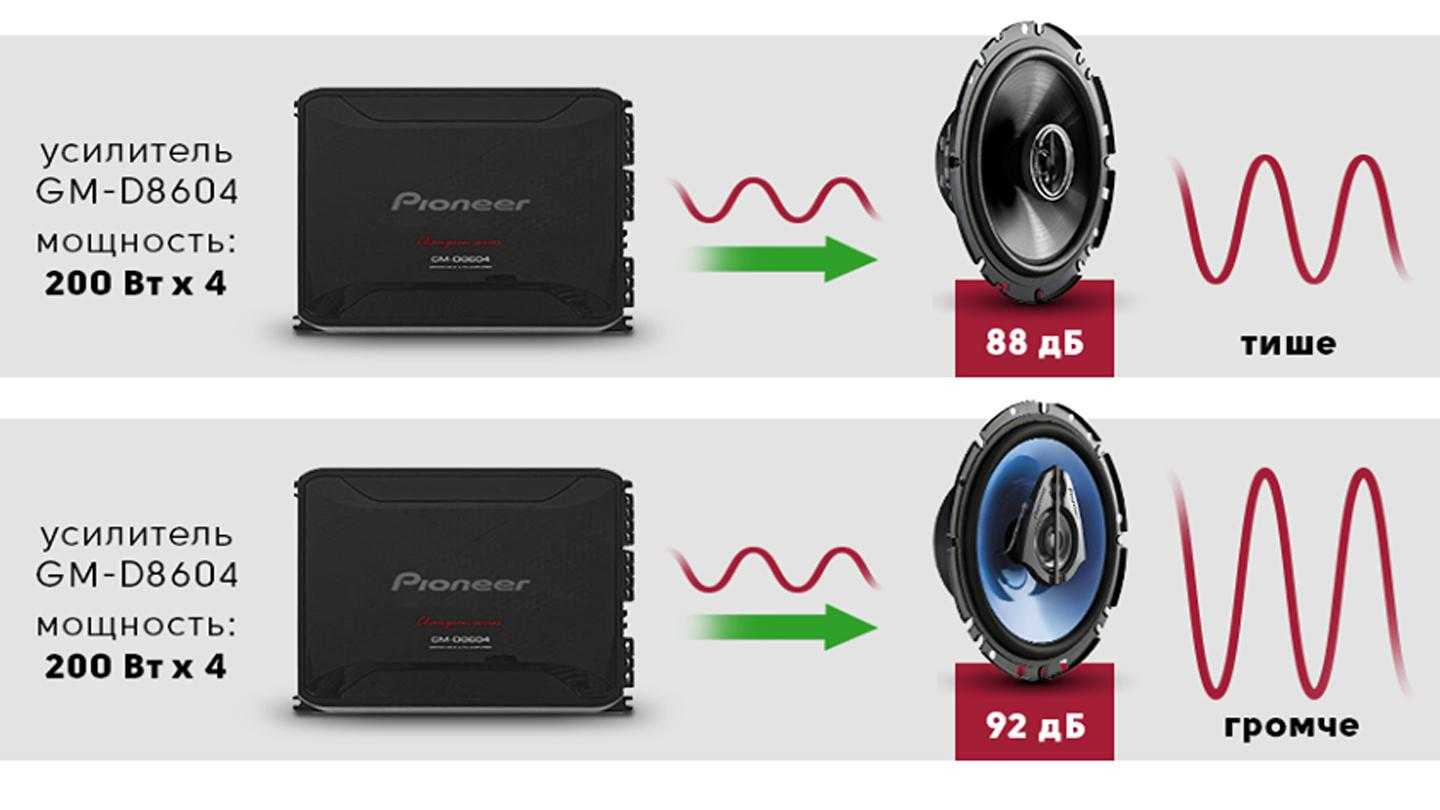 Если какой-либо провод изношен или поврежден, его необходимо починить или заменить как можно скорее.
Если какой-либо провод изношен или поврежден, его необходимо починить или заменить как можно скорее.
После провода перейдите к соединениям динамиков и усилителя и покачайте разъем, чтобы убедиться, что он не вызывает потрескивания. После того, как вы определили причину, вы можете приступить к устранению неполадок.
Если это поврежденный провод динамика, определите, можно ли его перепаять или его необходимо сразу заменить. Если у вас нет паяльного оборудования и опыта, возможно, стоит заменить провод.
При грязном соединении придется подтягивать, чистить или перепаивать. Чтобы очистить соединение динамика, используйте медицинский спирт и ткань из микрофибры или ватную палочку для очистки внутренней части соединения (перед этим убедитесь, что все оборудование отключено от сети). Или вы можете использовать пылесос, чтобы попытаться высосать пыль или мусор из разъема.
Проблема с ослабленным соединением кабеля зависит от типа динамика. Если это перемычка, просто снова вставьте провод и затяните его отверткой. Если это сломанный штекер разъема, вам может потребоваться повторная пайка на конце.
Если это сломанный штекер разъема, вам может потребоваться повторная пайка на конце.
STAT: Наиболее распространенные стереосистемы используют акустический провод калибра от 12 до 16. (источник)
Часто задаваемые вопросы
Связаны ли искажения динамиков на высокой громкости с проблемами подключения?
Искажение динамиков связано с тем, что усилитель не дает достаточной мощности динамикам, а не из-за соединения.
Почему динамик хрипит при изменении громкости?
Изменение громкости звука регулирует интенсивность электрического сигнала. Этот процесс означает, что если что-то прерывает сигнал, он будет больше трещать при изменении громкости.
Вреден ли треск для динамиков?
Небольшой треск, скорее всего, не приведет к значительным повреждениям, но сильное потрескивание может привести к износу подвески и конуса.
ССЫЛКИ:
- https://www.



 В этом случае просто кликните правой кнопкой мыши по нужному устройству и выберите пункт меню «Использовать по умолчанию» — возможно, уже это решит проблему).
В этом случае просто кликните правой кнопкой мыши по нужному устройству и выберите пункт меню «Использовать по умолчанию» — возможно, уже это решит проблему). И в том, и в другом случае для проверки звука также можно воспользоваться предыдущим советом.
И в том, и в другом случае для проверки звука также можно воспользоваться предыдущим советом. Это происходит из-за плохих соединений, которые прерывают звуковые сигналы.
Это происходит из-за плохих соединений, которые прерывают звуковые сигналы.